Najčešći problemi i brze popravke za iPhone 7 s iOS-om 11
Vaš iPhone 7/7 Plus usporava nakon ažuriranja na iOS11? iPhone 7 potroši se nakon ažuriranja za iOS 11? Ovdje ćemo sažeti najčešće probleme iPhone 7/7 Plus i njihova rješenja s iOS 11.2 (beta), iOS 11.2.1 ili iOS 11.1 / 11.0.3 / 11.0.2 / 11.0.1 / 11.
- 1. iPhone 7 se ne može ažurirati na iOS 11
- 2. iPhone 7/7 Plus je zapeo na "Provjeri ažuriranja" tijekom nadogradnje iOS 11
- 3. Različiti iPhone 7 zaglavili sa iOS 11 (način oporavka, Apple logotip, DFU način rada, beskrajna petlja itd.)
- 4. iPhone 7/7 Plus zaostaje za iOS 11 Update
- 5. IOS 11 baterija se brzo isprazni na iPhoneu 7/7 Plus
- 6. iPhone 7 pregrijavanje nakon ažuriranja
- 7. Stanični podaci ne rade na iPhone7 / 7 Plus
- 8. Problemi s WiFi mrežom iPhone 7/7 Plus
- 9. Problemi s Bluetoothom iPhone 7
- 10. Izgubljeni podaci na iPhoneu 7/7 Plus nakon ažuriranja za iOS 11
1. iPhone 7 se ne može ažurirati na iOS 11
Ako vam se prikazuje pogreška poput "Ažuriranje softveraNeuspjeh. Došlo je do pogreške pri preuzimanju iOS 11 "ili" neuspjeh ažuriranja softvera. Došlo je do pogreške prilikom instaliranja iOS 11 "tijekom instalacije iOS 11, pokušajte s tim ispravkama za uspješnu instalaciju softvera iOS 11.

Savjet 1. Ako se ažurirate putem Over-Air-a, provjerite je li vaš uređaj povezan u stabilnu mrežu.
Savjet 2. Prisilno ponovno pokrenite iPhone 7/7 Plus. Pritisnite i držite tipku za uključivanje i gumb za smanjivanje jačine zvuka dok se ne pojavi Appleov logotip.
Savjet 3. Ažurirajte na najnoviju verziju iOS-a u iTunesu.
Savjet 4. Korištenje aplikacije treće strane kao što je besplatni iAnyGo za ažuriranje na iOS 11 jednim klikom.
Povezano Pročitajte: iPhone / iPad Ne mogu se ažurirati na iOS 11? Evo kako popraviti
2. iPhone 7/7 Plus je zapeo na "Provjeri ažuriranja" tijekom nadogradnje iOS 11

Potvrda zaglavljenog ažuriranja čest je problem s ažuriranjem iOS-a. Evo mogućih ispravki:
Savjet 1. Prisilno ponovno pokrenite iPhone 7/7 Plus. Pritisnite i držite tipku za uključivanje i gumb za smanjivanje jačine zvuka dok se ne pojavi Appleov logotip.
Savjet 2. Ažurirajte na iOS 11 s iTunesom umjesto preko zraka.
Savjet 3. Otklonite zaglavljeni i ažurirajte na iOS 11 pomoću Tenorshare ReiBoot. Vodič za detalje možete dobiti putem 4 načina za popravljanje iPhonea zastoja prilikom provjere ažuriranja tijekom nadogradnje iOS 11.
3. Različiti iPhone 7 zaglavili sa iOS 11 (način oporavka, Apple logotip, DFU način rada, beskrajna petlja itd.)
Je li vaš iPhone 7 ili 7 Plus zaglavio u načinu oporavka (iTunes logotip s USB kabelom) za vrijeme / nakon ažuriranja iOS 11/10? Je li zaslon vašeg iPhone 7 "crn i ne reagira?
Rješenje 1. Učvršćivanje petlje za način oporavka iPhone 7
besplatni Tenorshare ReiBoot najbolji je alat koji se preporučuje kako bi se iPhone zaustavio iz načina oporavka. Izaći će iz načina oporavka na bilo kojem iDevice-u bez gubitka podataka.
Pokrenite Tenorshare ReiBoot i povežite zaglavljeni iPhone 7 s računalom putem USB kabela. Ističe se gumb Izlazni način oporavka. Kliknite i pričekajte nekoliko sekundi da biste izašli iz načina oporavka.
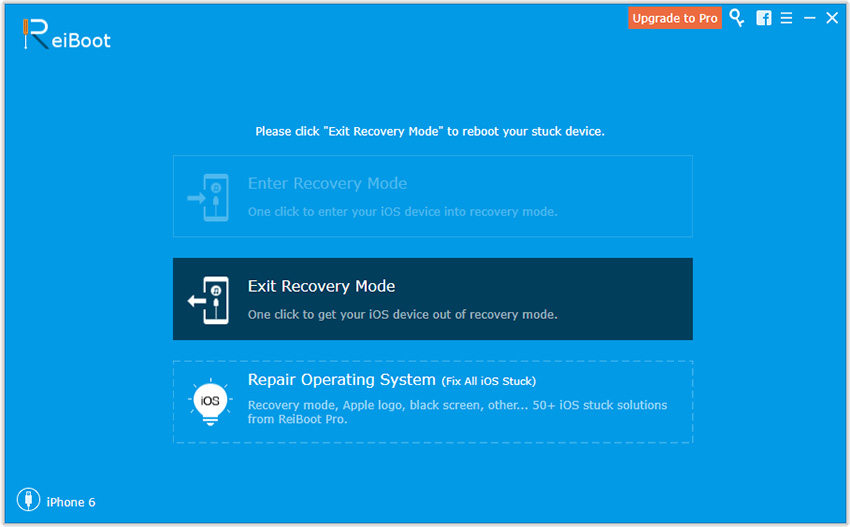
Rješenje 2. Popravak iPhone 7 zaglavljen na DFU načinu rada, Appleov logo, crni ekran, neodgovarajući itd.
Ponekad ćete vidjeti Appleov logotip na iPhoneuzaslon i ne možete ništa raditi. Ili je iPhone zaslon potpuno crno / plav i ne možete se uključiti. Da biste to popravili, možete vratiti svoj iPhone u iTunes spajanjem na iTunes, a zatim odaberite Restore iPhone… za vraćanje na tvorničke postavke. Loša strana ove metode je da ćete izgubiti sve podatke i postavke na svom uređaju.
Ako ne izgubite podatke, za popravljanje iPhone sustava možete koristiti Tenorshare ReiBoot. Odaberite "Fix All iOS Stuck" u programu Tenorshare ReiBoot Pro, a zatim Fix Now (All iOS 11 Stuck).

Tenorshare ReiBoot prikazat će najnoviji iOSfirmware za preuzimanje. Kliknite Preuzmi za preuzimanje ipsw datoteke i slijedite vodič na zaslonu da biste je dovršili. Cijeli postupak vam traje samo nekoliko minuta.

4. iPhone 7/7 Plus zaostaje za iOS 11 Update
"Ažurirali moj iphone 7 plus na IOS 11. Sada stvar nema zvuka. Kada dodirivam ikonu, reagira sporije od ****. Otvaranje programa nakon što ga dodirnem traje 10 sekundi. Nisam siguran jesu li to greške koje je potrebno glačati ili što već. Svatko tko ima slična pitanja ?? "
Da, mnogi korisnici iPhonea 7 doživljavaju ovoisto se usporava i zamrzava nakon ažuriranja na iOS 11. Ponekad vaš iPhone ne usporava datoteke za pohranu ili bezvrijedne datoteke. Preporučujem vam da isprobate besplatni Tenorshare iCareFone Cleaner kako biste ubrzali performanse iPhonea 7 brisanjem nepotrebnih datoteka bez smeća u telefonu.

Nadam se da je korisno poboljšati loše performanse i tromost s iOS 11 na iPhoneu 7/7 Plus ili drugim iPhoneima i iPadima.
Povezano Pročitajte: cjelovita rješenja za iPhone 7 i zaleđivanje i zamrzavanje
5. IOS 11 baterija se brzo isprazni na iPhoneu 7/7 Plus

Zapravo, problem s pražnjenjem baterije javlja se na većiniiPhone 5s / 6 / 6s / 7/7 Plus, iPad i iPod nakon ažuriranja iOS 11. Najnoviji iOS 11.1 čak i ne pomaže puno u poboljšanju baterije. U svakom slučaju, evo nekoliko savjeta za produljenje baterije na iOS 11 uređajima.
Savjet 1. Isključite uređaj, a zatim ga uključite.
Savjet 2. Za uštedu baterije napišite neiskorištene pokrenute aplikacije: Dvaput kliknite gumb Početna da biste otvorili nedavno korištene aplikacije i prevucite prstom prema pregledu aplikacije da biste ga zatvorili.
Savjet 3. Onemogući widgete. Pomičite prstom udesno na početnom zaslonu uređaja. Pomaknite se do dna widgeta i odaberite Uredi. Crvenim krugom možete dodirnuti bijelu liniju i dodirnite ukloni da biste deaktivirali widget.
Savjet 4. Uključite način rada s niskom potrošnjom energije. Idite na Postavke> Baterija> Prebacite niže napajanje na Uključeno.
Savjet 5. Isključite pozadinsko osvježavanje aplikacije. Otvorite Postavke> Općenito> Pozadinsko osvježavanje aplikacije> Isključite.
Povezano čitanje: Kako produžiti život baterije na iPhoneu 7/7 Plus sa iOS 11
6. iPhone 7 pregrijavanje nakon ažuriranja
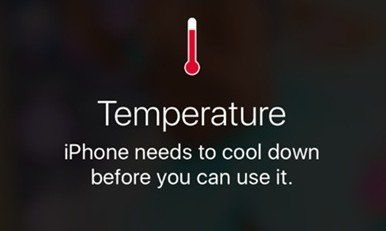
Je li vaš iPhone vruć kad ga koristite nakon ažuriranja iOS-a 11? Evo nekoliko trikova za rješavanje problema s pregrijavanjem iOS 11 na iPhoneu, iPadu ili iPod touchu.
Savjet 1. Uklonite kućište iPhone uređaja kako bi se pomoglo toplinskom zračenju.
Savjet 2. Zaustavite pokrenute aplikacije poput Google Map, GPS, Lokacijske usluge ili Skype.
Savjet 3. Prestanite koristiti iPhone tijekom punjenja.
Savjet 4. Isključite Bluetooth i AirDrop.
Pročitajte više: Popravite pregrijavanje iPhone / iPada nakon ažuriranja iOS 11
7. Stanični podaci ne rade na iPhone7 / 7 Plus

Neki korisnici izvještavaju da mobilni podaci prestaju raditi nakon ažuriranja iOS 11/10. Ne prikazuje uslugu ili djeluje vrlo lagano. Možete isprobati slijedeći savjete.
Savjet 1. Onemogućite i omogućite mobilne podatke. Idite na Postavke> Cellular> Cellular Data.
Savjet 2. Ažurirajte operatora. Idite na Postavke> Općenito> O i provjerite ima li ažuriranja operatora. Ako postoji, ažurirajte ga.
Savjet 3. Uključite i isključite način rada u zrakoplovu.
Savjet 4. Resetirajte mrežne postavke. Idite na Postavke> Općenito> Poništi, odaberite Poništi mrežne postavke.
Savjet 5. Popravite iPhone sustav. Ponekad sustavni groznici čine ono što mobilni podaci ne rade. Tenorshare ReiBoot možete koristiti za popravak sustava iPhone bez gubitka podataka.
Preuzmite i pokrenite Tenorshare ReiBoot, povežite svojeiDevice na računalo, odaberite "Fix All iOS Stuck", a zatim "Fix Now (All iOS 11 Stuck)". Ovaj alat za popravak iOS-a prikazat će odgovarajući iOS firmware za preuzimanje.

Zatim možete slijediti vodič na zaslonu za uspješan popravak iOS sustava.
Pročitajte više: Popravak mobilnih podataka ne radi nakon ažuriranja za iOS 11
8. Problemi s WiFi mrežom iPhone 7/7 Plus

Ako je vaš iPhone 7 / 7P spor ili nastavlja s prekidom / ispadanjem na iOS 11 ili iOS 10.3, evo nekoliko prijedloga za ispravljanje.
Savjet 1. Isključite usmjerivač ili moderan nekoliko minuta, a zatim ga ponovo pokrenite.
Savjet 2. Prisilite ponovno pokrenuti svoj iDevice.
Savjet 3. Zaboravite na Wi-Fi mrežu i ponovno se povežite. Idite na Postavke> Wi-Fi> Zaboravite ovu mrežu.
Savjet 4. Resetirajte mrežne postavke. Idite na Postavke> Općenito> Poništi> Mrežne postavke ostatka.
Savjet 5. DNS postavite kao Google DNS ili Otvori DNS: Postavke> Wi-Fi i dodirnite mrežu koju koristite. Izbrišite originalne DNS brojeve i unesite 8.8.8.8 ili 8.8.4.4.
Pročitajte više: Kako popraviti usporenu internetsku vezu na iOS-u 11?
9. Problemi s Bluetoothom iPhone 7

Bluetooth ne radi na vašem iPhoneu 7 nakon ažuriranja iOS 11? Evo mogućih rješenja za rješavanje problema sa Bluetooth vezom nakon ažuriranja.
Savjet 1. Ponovo pokrenite iPhone.
Savjet 2. Idite na Postavke> Bluetooth, dodirnite desnu ikonu pored uređaja i dodirnite "Zaboravi ovaj uređaj", a zatim ponovo uparite svoj iPhone s uređajem.
Savjet 3. Idite na: Postavke >> Općenito >> Reset >> Resetiranje mrežnih postavki.
Savjet 4. Vratite iPhone u iTunes.
Pročitajte više: Kako riješiti probleme Bluetooth na iOS 11
10. Izgubljeni podaci na iPhoneu 7/7 Plus nakon ažuriranja za iOS 11
Fotografije su nestale s iPhonea 7/7 Plus nakon iOS-a11 ažurirati? Gubitak podataka jedan je od najčešćih problema, uz ažuriranje iOS-a. Ako se na vašem iPhoneu 7/7 Plus / 6s / 6 / 5s nakon ažuriranja nađu izgubljene poruke, bilješke, kontakti ili bilo koji drugi podaci, Tenorshare iPhone Data Recovery je najbolji iPhone internetski alat za oporavak do 30 vrsta podataka s iPhonea ili iTunes / iCloud sigurnosna kopija.
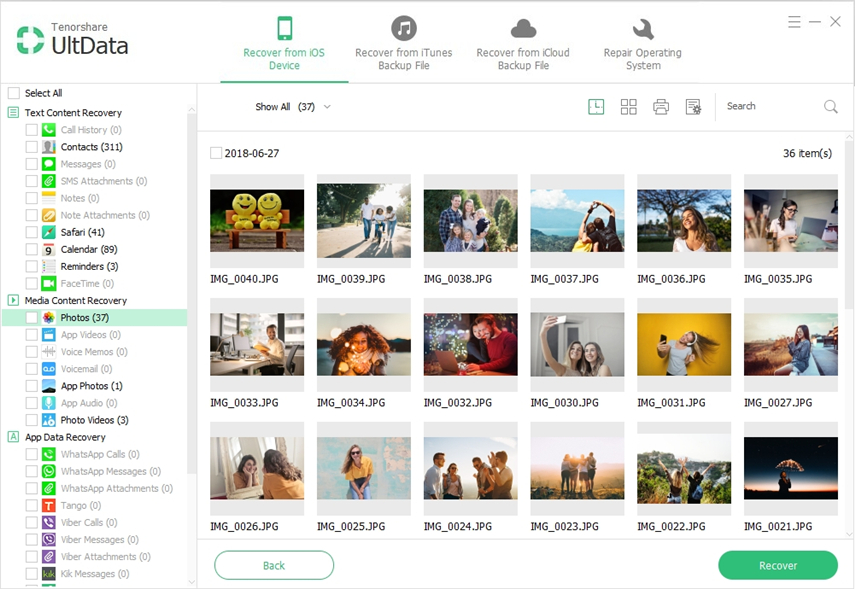
Pročitajte više: Najbolja 3 rješenja za vraćanje izgubljenih podataka s iPhonea 7/7 Plus
Poanta
U ovom postu prikupljamo glavne probleme sa iOS 11i ispravke za iPhone 7 i iPhone 7 Plus. Pa, ako koristite neki drugi iPhone poput iPhonea 6s, 6s Plus, 6, 6 Plus, iPhone SE ili iPad / iPod, ta su rješenja također korisna. Ako imate novih problema sa sustavom iOS 11 na svom iPhoneu, napišite u komentaru ispod i drago nam je da vam možemo pomoći.









